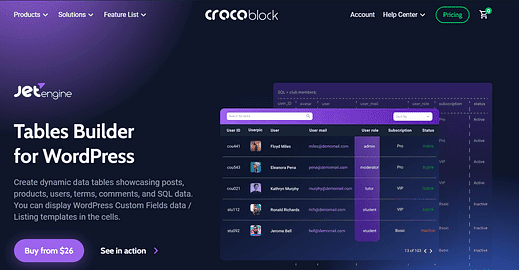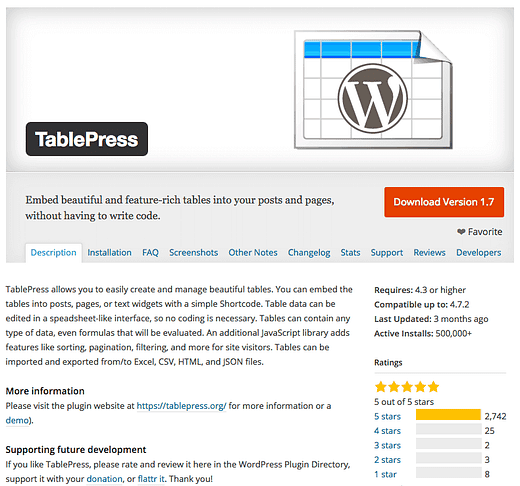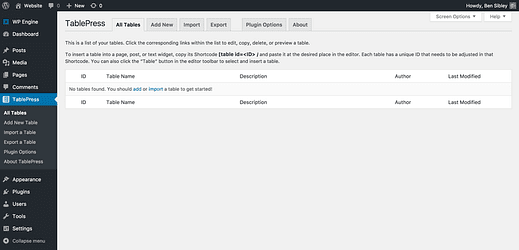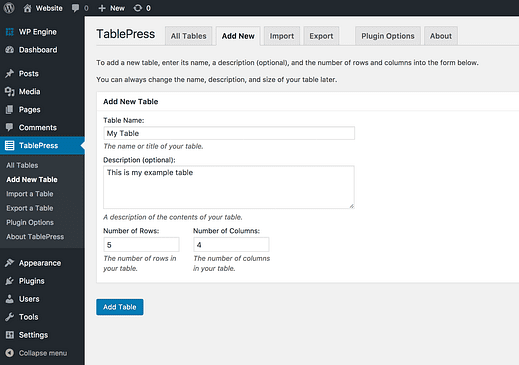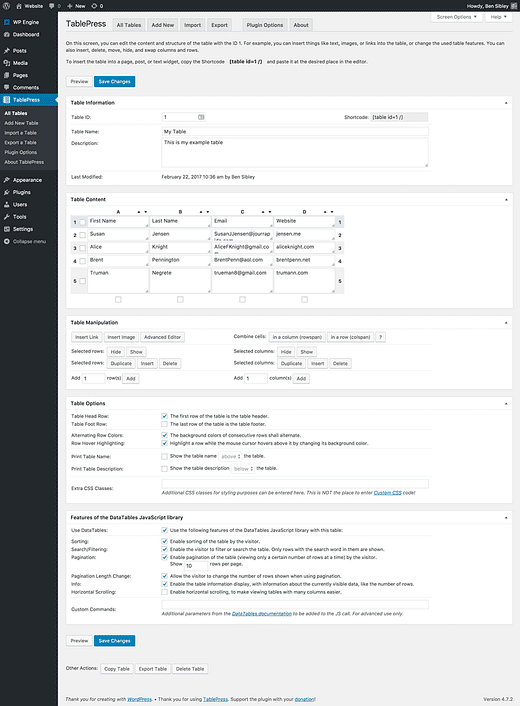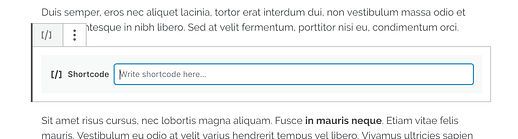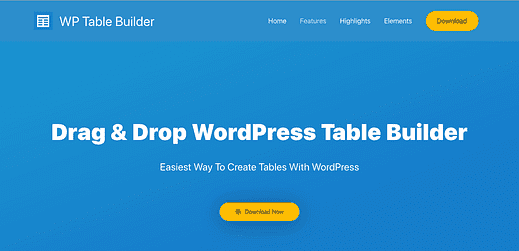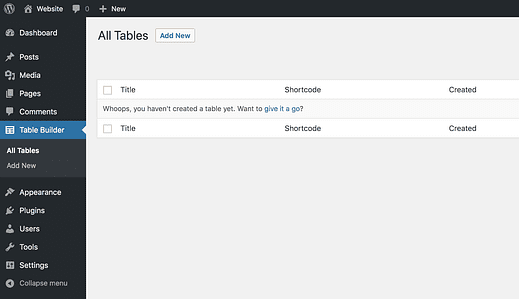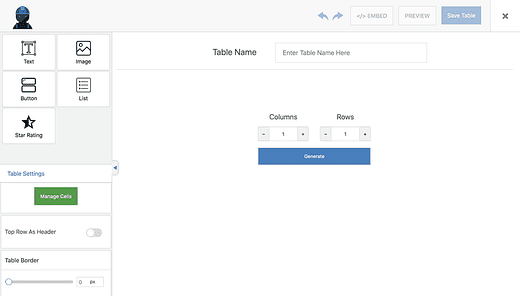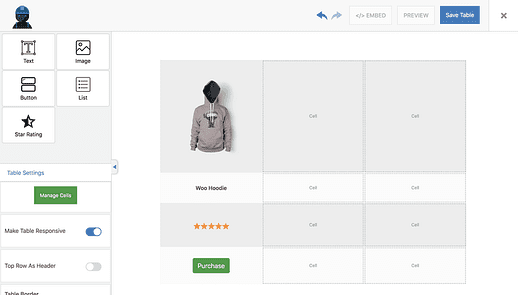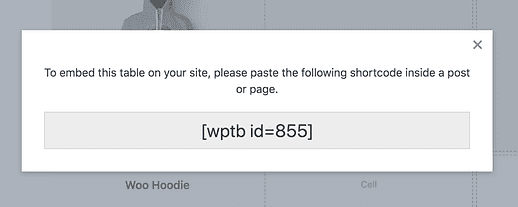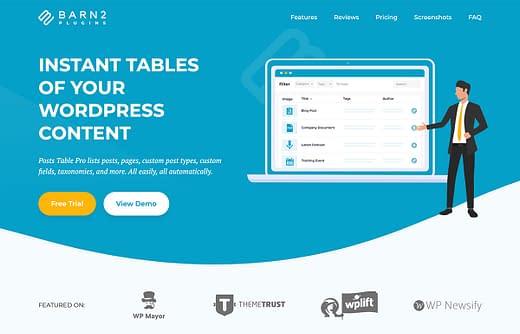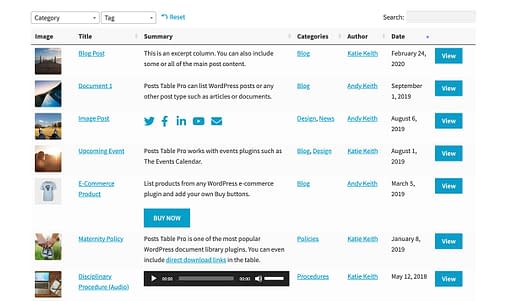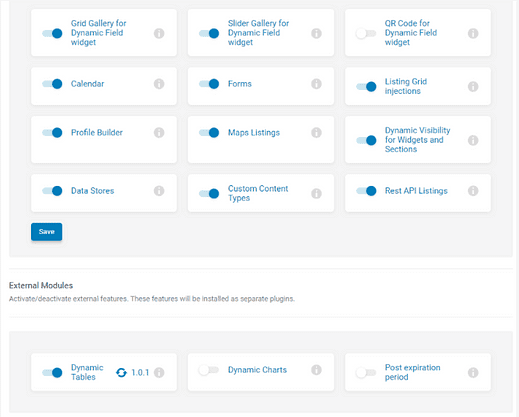Kuidas sisestada tabeleid WordPressi postitustele/lehtedele
Seal on lihtne viis.
Kuid see pole parim viis.
WordPressi uus plokiredaktor sisaldab tabeliplokki ja see töötab lihtsate tabelite jaoks suurepäraselt.
Siiski on tõenäoline, et vajate midagi veidi arenenumat.
Abiks võivad olla kaks suurepärast pistikprogrammi.
Esimene pistikprogramm võimaldab teil luua spetsiaalse redaktoriga tabeli. See tähendab, et te ei pea isegi ühtegi koodi vaatama. Teine pistikprogramm on parem tabelite jaoks, mis vajavad visuaalset atraktiivsust ja mitmekesisust.
On olemas kolmas meetod, mis töötab dünaamiliselt ja loetleb teie saidil olevad postitused, dokumendid ja muu sisu – me uurime seda võimalust lõpus.
Tellige YouTube’is konkureerivad teemad
1 Looge tabel rakendusega TablePress
TablePress on plugin tabelite loomiseks ja kuvamiseks WordPressiga.
Nagu näete, on see WordPressi kasutajate lemmik.
Miks kasutada TablePressi?
TablePressi peamine eelis on see, et see annab teile kena liidese tabelite loomiseks ja muutmiseks ilma koodi puudutamata.
Lisaks on sellel rohkem funktsioone, kui ma siin kirjeldada suudan. Tutvuge laienduste lehelt kõigi lahedate funktsioonidega, mida saate baaspluginale lisada.
TablePressi kasutamise viimane eelis on see, et teie tabelid ei ole seotud ühe postituse või leheküljega. Kuna loote tabeleid mis tahes postitusest/lehest sõltumatult, saate neid kõikjal oma saidil uuesti kasutada.
Kuidas TablePressi kasutada
Pärast TablePressi aktiveerimist leiate oma administraatori armatuurlauale uue ülataseme menüü.
Nupul Lisa uus klõpsamine viib teid sellele lehele, kus saate seadistada oma tabeli nime ja suuruse (ärge muretsege, ridu/veerge saate alati hiljem värskendada).
Tabeli loomine annab teile juurdepääsu täielikule tabeliredaktorile, kuhu saate oma andmed sisestada.
Lisasin tabelisse mõned näidisandmed, et saaksite näha, kuidas see kasutusel välja näeb.
Saate ridu ja veerge ümber korraldada, linke lisada, lahtreid kombineerida – redaktorisse on sisse ehitatud palju praktilisi funktsioone.
Kui olete tabeli kuvamiseks valmis, kopeerige lühikood tabeli lehelt ja kleepige see redaktorisse, kasutades plokki Lühikood.
Kuigi näete redaktoris lühikoodi, kuvatakse postituse vaatamisel täielik tabel.
Nii näeb tabel esiküljel välja.
Kas te pole kunagi lühikoode kasutanud? Tutvuge nendega selles õpetuses.
Levinud küsimused
TablePressiga seoses on mõned levinud probleemid ja küsimused.
Kas lühikood mõjutab minu saidi SEO-d?
Ei. Lühikoodi kasutamine ei mõjuta kuidagi Google’i võimet lugeda lehel olevat tabelit.
Kui näete redaktoris lühikoodi, väljastatakse saidile tavaline roomatav HTML. See ei erine HTML-i ise välja kirjutamisest.
Kas see on tundlik / mobiilisõbralik?
Tabelid, mille TablePress loob, ei reageeri vaikimisi. Siiski on laiendus, mis muudab need mobiilisõbralikumaks.
Kas ma kaotan oma tabelid, kui lõpetan selle pistikprogrammi kasutamise?
Jah ja ei.
Tabeliandmed salvestatakse teie andmebaasi, nii et te ei kaota neid tehniliselt pistikprogrammi desinstallimisel. Siiski ei ole teil enam juurdepääsu nendele andmetele oma administraatori armatuurlaual, seega võib nendega tabelite loomine olla keeruline.
Varundage oma sait!
Olgu, see pole küsimus, vaid meeldetuletus saidi varundamiseks! Mõned WP kasutajad kogu veebis on kahetsenud, et veedavad tunde oma laudadel, et nad lõpuks kaotada.
Varundage oma saiti alati regulaarselt, et te ei kaotaks oma rasket tööd. Kui vajate abi, saate jälgida meie õpetust saidi varundamiseks. Valikus on palju suurepäraseid tasuta ja esmaklassilisi varunduspluginaid.
2 Looge tabel WP Table Builderiga
Kui soovite luua visuaalselt ilusamaid tabeleid, proovige WP Table Builderit.
Kuigi TablePress sobib suurepäraselt andmete struktureerimiseks ja esitamiseks, pole tabelid nii atraktiivsed. WP Table Builder sobib suurepäraselt toodete võrdlustabelite, töötajate ajakavade ja isegi restoranimenüüde loomiseks.
Lihtsa pukseerimisliidesega WP Table Builderit on rõõm kasutada.
Kuidas kasutada WP Table Builderit
WP Table Builderit saab installida nagu iga teise pistikprogrammi. Pärast installimist leiate oma armatuurlauale uue Table Builderi menüü.
Klõpsates nupul „Lisa uus", avaneb pukseerimisliides, kus saate oma tabeli koostada.
Praegu on viis erinevat sisutüüpi, mida näete ülaltoodud pildi vasakus ülanurgas.
Pärast soovitud veergude ja ridade valimist (saab hiljem redigeerida) saate need elemendid lihtsalt tabeli mis tahes lahtrisse pukseerida.
Pärast vähem kui minutit selle pistikprogrammiga askeldamist suutsin koostada toodete võrdlustabeli algused.
On lihtne mõista, kuidas saate selle pistikprogrammi abil kiiresti luua mis tahes tabeli.
Mis puutub tabeli postitusse lisamisse, siis seda on lihtne teha lühikoodiga. Klõpsates liidese ülaosas nupul „Manusta”, kuvatakse see hüpikaken koos tabeli lühikoodiga.
Seejärel peate selle lihtsalt kopeerima ja kleepima lühikoodiplokki, et lisada see mis tahes postitusele või lehele.
3 Kasutage rakendust Posts Table Pro
Kaks pistikprogrammi, mida oleme selles artiklis seni tutvustanud, on staatilise tabeli pistikprogrammid. See tähendab, et kasutaja peab andmed käsitsi lisama ja muutma, kui ta soovib tabelit värskendada. Staatilise tabeli pistikprogramm sobib suurepäraselt struktureeritud andmete (nt finantsteabe) kuvamiseks.
Posts Table Pro on erinev, kuna see on dünaamiline WordPressi tabeli pistikprogramm. Staatiliste andmete kuvamise asemel genereerib see automaatselt tabeleid, kasutades WordPressi andmebaasi salvestatud teavet. See võib säästa palju aega võrreldes andmete käsitsi lisamisega.
Saate kasutada teenust Posts Table Pro, et luua otsitav tabel WordPressi ajaveebi postitustest, lehtedest või mis tahes kohandatud postitustüübist. Pistikprogrammi kõige sagedamini kasutatakse dokumenditeegi, ajaveebipostituste indeksi, ressursside kataloogi, töötajate või liikmete kataloogi ning video- või heliteeki loomist.
Miks kasutada Posts Table Pro’d?
Sõltuvalt sellest, mida soovite tabelis kuvada, võib tabelite automaatne genereerimine tuua palju eeliseid.
Andmete otse tabelisse lisamise asemel lisate postituse (või kohandatud postituse) WordPressi administraatoris. Saate kasutada kõiki WordPressiga kaasasolevaid standardvälju ning kohandatud väljade ja taksonoomiate lisamiseks saate kasutada pistikprogramme, nagu Advanced Custom Fields või Pods. Pärast lisamist kasutate Posts Table Pro lühikoodi tabelite sisestamiseks kõikjal oma saidil.
Posts Table Pro töötab piltide, WooCommerce’i toodete, heli ja muuga
Pärast tabeli sisestamist ei pea te seda enam kunagi värskendama. Kõik postituste muudatused kajastuvad tabelis automaatselt, seega ei pea te seda käsitsi värskendama.
Teine postituste tabelis kuvamise eelis on see, et teie kasutajad pääsevad iga üksuse jaoks eraldi lehele. Nad saavad klõpsata ühe postituse (või kohandatud postituse) lehele, et vaadata kogu sisu. See on võimalik ainult dünaamiliste WordPressi tabelipluginatega, kuna staatiliste tabelite puhul pole tabeli iga üksuse jaoks vastavat lehte.
Kuidas kasutada rakendust Posts Table Pro
Kui teave, mida soovite kuvada, on juba teie WordPressi saidil (nt ajaveebi postitused), saate kohe seadistada Posts Table Pro. Teise võimalusena saate installida tasuta pistikprogrammi Pods ja luua kohandatud postituse tüübi koos kõigi väljadega, mida tabelis veergudena kuvatakse.
Seejärel saate installida Posts Table Pro ja kasutada selle konfigureerimiseks seadete lehte. Valikuid on kümneid ja saate juhtida selliseid üksikasju nagu tabeli veerud, filtri rippmenüüd ja kui palju üksusi ühel lehel kuvada.
Järgmisena lisage lühikood [posts_table] kuhu iganes soovite oma WordPressi saidil tabeli sisestada. Näiteks on palju lühikoodivalikuid, et saaksite igas tabelis loetleda erinevad üksused.
Üldiselt on see suurepärane võimalus saidi sisu loetlemiseks ja parem kui staatilise tabeli alternatiivid.
4 Kasutage JetEngine Tables Builderit
Teine dünaamiline WordPressi tabeliplugin on JetEngine’i tabelite koostaja moodul. Selle pistikprogrammiga pole vaja andmeid käsitsi lisada, kuna tabelid luuakse automaatselt WordPressi andmebaasidest.
Tables Builderi kõige levinumad kasutusjuhud on WooCommerce’i tootetabelid, statistikatabelid ja Rest API-toega tabelid (nt IMDb tabel). Selle tabelipluginaga saate luua dünaamilisi andmetabeleid, mis näitavad postitusi, termineid, kommentaare, ülevaateid, tooteid või SQL-andmeid.
Kuidas JetEngine Tables Builderit kasutada?
JetEngine’i pistikprogrammiga dünaamilise tabeli loomiseks toimige järgmiselt.
- Laadige alla ja installige JetEngine
- Luba dünaamiliste tabelite moodul
- Looge päring JetEngine’i päringukoostajaga.
- Konfigureerige tabeli üldsätted (lisage pealkiri, valige andmete hankimiseks Päring, tooge andmed tabeli eelvaateks).
- Lisage vajalikud veerud.
- Reguleerige laua stiili.
- Lisage tabel lehele (Elementor page builderi või Gutenbergi kaudu).
Tables Builderiga saate hõlpsasti lisada oma veebisaidile dünaamilise tabeli, mis sisaldab sorteeritavaid ja isevärskenduvaid andmeid. Muide, JetSmartFiltersi abil saate oma tabelisse filtreid lisada.
Kokkuvõtteks võib öelda, et see on suurepärane pistikprogramm dünaamiliste tabelite loomiseks.
Kas saate luua tabeli ilma pistikprogrammita?
WordPressil on küll tabeliplokk, mis võimaldab teil kiiresti luua kohandatud arvu veergude ja ridadega tabeli, kuid teie andmed jäävad seejärel ühte kohta, neid ei saa uuesti kasutada ja need ei ole atraktiivsed.
TablePress on suurepärane valik kõigile, kes soovivad teha suuremaid korduvkasutatavaid tabeleid, mida nad saavad oma saidilt importida või eksportida. WP Table Builder on suurepärane alternatiiv visuaalsema sisu jaoks ja Posts Table Pro sobib suurepäraselt saidi dünaamilise sisu loetlemiseks.
Kui otsite pistikprogrammide vahel suuremat valikut, vaadake meie WordPressi parimate tabelipluginate loendit .
Kas on veel midagi vaja, et oma saidile tabeleid lisada? Kas selles õpetuses on midagi puudu? Jäta kommentaar alla.